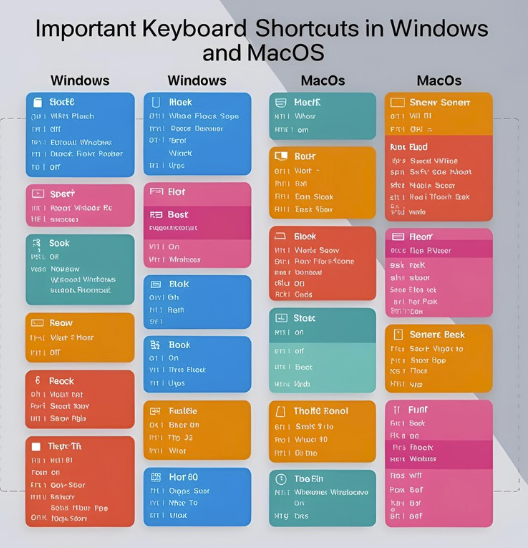1. Giới Thiệu
Phím tắt là một trong những công cụ hữu ích giúp tăng năng suất làm việc trên máy tính. Việc sử dụng phím tắt không chỉ giúp bạn thao tác nhanh hơn mà còn tiết kiệm thời gian và công sức. Trong bài viết này, chúng ta sẽ tìm hiểu các phím tắt quan trọng trong Windows và macOS, giúp bạn làm việc hiệu quả hơn.
2. Các Phím Tắt Quan Trọng Trong Windows
2.1. Phím Tắt Điều Hướng Cửa Sổ
- Win + D: Hiển thị/ẩn màn hình desktop.
- Win + E: Mở File Explorer.
- Alt + Tab: Chuyển đổi giữa các cửa sổ đang mở.
- Ctrl + Shift + Esc: Mở Task Manager.
- Win + Left/Right Arrow: Ghim cửa sổ vào bên trái hoặc bên phải màn hình.
- Win + Up/Down Arrow: Tối đa hóa hoặc thu nhỏ cửa sổ.
2.2. Phím Tắt Quản Lý Tệp Tin
- Ctrl + C: Sao chép tệp, thư mục hoặc văn bản.
- Ctrl + V: Dán tệp, thư mục hoặc văn bản.
- Ctrl + X: Cắt tệp, thư mục hoặc văn bản.
- Ctrl + Z: Hoàn tác thao tác trước.
- Ctrl + A: Chọn tất cả các tệp trong một thư mục hoặc tài liệu.
2.3. Phím Tắt Quản Lý Ứng Dụng
- Win + S: Mở hộp tìm kiếm.
- Alt + F4: Đóng cửa sổ hoặc ứng dụng đang mở.
- Win + L: Khóa máy tính.
- Ctrl + Shift + N: Tạo thư mục mới trong File Explorer.
- Win + I: Mở cài đặt Windows.
2.4. Phím Tắt Trình Duyệt Web
- Ctrl + T: Mở tab mới.
- Ctrl + W: Đóng tab hiện tại.
- Ctrl + Shift + T: Mở lại tab vừa đóng.
- Ctrl + Tab: Chuyển sang tab tiếp theo.
- Ctrl + L: Đưa con trỏ vào thanh địa chỉ URL.
3. Các Phím Tắt Quan Trọng Trong macOS
3.1. Phím Tắt Điều Hướng Cửa Sổ
- Cmd + Tab: Chuyển đổi giữa các ứng dụng đang mở.
- Cmd + M: Thu nhỏ cửa sổ hiện tại.
- Cmd + H: Ẩn ứng dụng hiện tại.
- Cmd + Q: Đóng ứng dụng hiện tại.
- Cmd + Space: Mở Spotlight để tìm kiếm.
3.2. Phím Tắt Quản Lý Tệp Tin
- Cmd + C: Sao chép tệp, thư mục hoặc văn bản.
- Cmd + V: Dán tệp, thư mục hoặc văn bản.
- Cmd + X: Cắt tệp, thư mục hoặc văn bản.
- Cmd + Z: Hoàn tác thao tác trước.
- Cmd + A: Chọn tất cả các tệp trong một thư mục hoặc tài liệu.
3.3. Phím Tắt Quản Lý Ứng Dụng
- Cmd + N: Mở cửa sổ mới trong ứng dụng.
- Cmd + Shift + 3: Chụp màn hình toàn bộ màn hình.
- Cmd + Shift + 4: Chụp màn hình theo vùng tùy chọn.
- Cmd + L: Đưa con trỏ vào thanh địa chỉ của trình duyệt.
- Cmd + W: Đóng cửa sổ hiện tại.
3.4. Phím Tắt Trình Duyệt Web
- Cmd + T: Mở tab mới.
- Cmd + W: Đóng tab hiện tại.
- Cmd + Shift + T: Mở lại tab vừa đóng.
- Cmd + R: Làm mới trang web hiện tại.
- Cmd + D: Đánh dấu trang web hiện tại.
4. Lợi Ích Của Việc Sử Dụng Phím Tắt
- Tiết Kiệm Thời Gian: Phím tắt giúp bạn hoàn thành các tác vụ nhanh chóng mà không cần phải tìm kiếm hoặc di chuyển chuột.
- Tăng Năng Suất: Việc làm quen với các phím tắt giúp bạn làm việc nhanh hơn, đặc biệt là trong môi trường làm việc căng thẳng hoặc khi phải làm nhiều tác vụ cùng lúc.
- Giảm Căng Thẳng: Giảm số lần di chuyển chuột sẽ giúp giảm mỏi tay và căng thẳng khi làm việc lâu dài.
5. Kết Luận
Phím tắt là công cụ quan trọng giúp tăng cường hiệu quả làm việc, đặc biệt khi bạn sử dụng máy tính hàng ngày. Việc nắm vững các phím tắt trong Windows và macOS sẽ giúp bạn thao tác nhanh chóng, tiết kiệm thời gian và giảm mệt mỏi. Hãy luyện tập và áp dụng chúng vào công việc của bạn ngay hôm nay để cảm nhận sự khác biệt trong hiệu suất làm việc!
Categories: